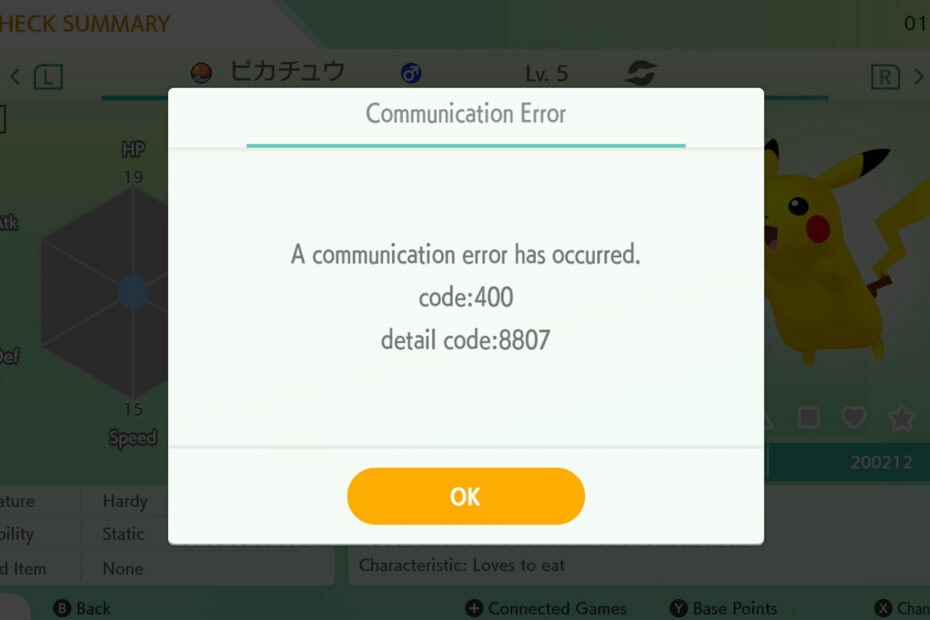Проверите статус услуге Роцкстар покретача игара
- Код грешке 6000.87 у покретачу Роцкстар игара може се појавити због проблема са сервером, блокаде заштитног зида, застарелог покретача или оштећених датотека игара.
- Да бисте то поправили, можете да испразните своју ДНС кеш меморију, избришете фасциклу друштвеног клуба или користите Гоогле ДНС.

ИксИНСТАЛИРАЈТЕ КЛИКОМ НА ДАТОТЕКУ ЗА ПРЕУЗИМАЊЕ
- Преузмите Фортецт и инсталирајте га на вашем рачунару.
- Покрените процес скенирања алата да потражите оштећене датотеке које су извор вашег проблема.
- Кликните десним тастером миша на Започните поправку како би алат могао да покрене алгоритам фиксирања.
- Фортецт је преузео 0 читаоци овог месеца.
Ако наиђете на шифру грешке 6000.87 док покушавате да покренете или играте Роцкстар Гамес, може бити фрустрирајуће искуство за играче.
У овом водичу ћемо истражити ефикасне кораке за решавање проблема који ће вам помоћи да поправите код грешке 6000.87 и вратите се уживању у играма попут Гранд Тхефт Ауто В (ГТА В) или Ред Деад Редемптион 2 (РДР2) глатко.
Шта узрокује код грешке 6000.87?
Ова грешка је специфична за покретач Роцкстар Гамес-а и постоји неколико разлога за исто; неке од уобичајених су:
- Проблеми са сервером – Роцкстар сервери понекад могу имати привремене проблеме или одржавање, што доводи до грешке. Ако је то случај, можете само да сачекате док се проблем не реши.
- Интерференција заштитног зида – Ваш заштитни зид или антивирусни софтвер можда блокирају покретач. Привремено онемогућите заштитни зид или антивирусни софтвер и покушајте да поново покренете игру.
- Оштећене датотеке игре – Оштећене датотеке игара могу изазвати разне проблеме, укључујући и овај. Да бисте то решили, проверите интегритет датотека игре помоћу покретача Роцкстар Гамес.
- Застарела верзија покретача или игре – Ако су покретач или игра застарели, можда ћете се суочити са овом грешком. Проверите да ли постоји ажурирање покретача или преузмите најновију верзију са званичног сајта.
Дакле, ово су узроци грешке; хајде да проверимо методе да то поправимо.
Како да поправим код грешке Роцкстар покретача 6000.87?
Пре него што пређемо на напредне поправке, ево неколико прелиминарних провера које треба да урадите:
- Поново покрените покретач.
- Уверите се да је ваш Виндовс ажуриран.
- Покушајте да привремено искључите антивирусни софтвер.
- Проверите за Статус Роцкстар сервера.
- Онемогућите или омогућите ВПН.
- Покушајте да користите други налог Социал Цлуба.
- Поново инсталирајте погођену апликацију.
Када се провери, пређите на решења за решавање проблема да бисте елиминисали грешку.
1. Освежите свој локални профил
- притисните Виндовс кључ, тип покретач игара роцкстар, и кликните Отвори.

- Кликните Подешавања.
- Иди на Информације о налогу.

- Лоцирајте Избришите локални профил и кликните Избриши. Сада се поново пријавите преко Роцкстар Гамес покретача.
Ово ће избрисати детаље профила сачуване на вашем рачунару и морате се поново пријавити у Социал Цлуб.
2. Користите Гоогле ДНС
- Притисните Цтрл + Смена + изаћи да отворите Таск Манагер апликација.

- Иди на Процеси картицу, изаберите Роцкстар лансер, и кликните Заврши задатак.
- Притисните Виндовс +
Рда бисте отворили оквир Рун.
- Тип нцпа.цпл и кликните У реду да отворите Мрежне везе.
- Кликните десним тастером миша на везу и кликните Својства.

- Лоцате Интернет протокол верзија 4 (ТЦП / ИПв4), изаберите га и кликните на Својства дугме.

- Изаберите Користите следеће адресе ДНС сервера. Сада за Жељени ДНС сервер, тип 8.8.8.8.
-
Алтернативни ДНС сервер, тип 8.8.4.4.

- Кликните У реду, а затим кликните Близу.
Неки провајдери интернет услуга вам не дозвољавају да промените ДНС, па ако прекинете везу, вратите горенаведено решење и вратите промене.
- Покварена грешка у архивским подацима на Но Ман’с Ски: како је поправити
- АсвНетСец.сис БСоД грешка: 4 начина да је поправите
- 0к80080206 Грешка у Мицрософт продавници: Како то поправити
- Екран оперативног система Виндовс 11 се освежава? Поправи то у [8 корака]
3. Избришите фасциклу друштвеног клуба
- Притисните Виндовс +Е да отворите Виндовс Филе Екплорер.
- Иди на Документи фолдер, отворите Роцкстар игре фолдер.

- Изаберите Друштвени клуб и кликните на Избриши дугме.
- Отворите покретач и пријавите се да бисте проверили да ли проблем и даље постоји.
4. Испразните ДНС
- притисните Виндовс кључ, тип цмд, и кликните Покрени као администратор.

- Кликните да на УАЦ одзивнику.
- Копирајте и налепите следећу команду да испразните кеш ДНС разрешивача на Виндовс ОС и притисните Ентер:
ипцонфиг /флусхднс
- Унесите следећу команду да ресетујете Винсоцк каталог и притисните Ентер:
нетсх винсоцк ресет - Поново покрените рачунар и поново покрените Роцкстар Гамес Лаунцхер.
Пратећи ова решења, можете превазићи овај проблем и поново уживати у беспрекорном искуству играња.
Ако се суочавате са сличним проблемима, нпр Роцкстар Лаунцхер не ради на вашем Виндовс-у, препоручујемо вам да погледате овај информативни водич да бисте пронашли решења.
Слободно нам дајте све информације, савете и своје искуство са темом у одељку за коментаре испод.
И даље имате проблема?
СПОНЗОРИСАНИ
Ако горњи предлози нису решили ваш проблем, ваш рачунар може имати озбиљније проблеме са Виндовс-ом. Предлажемо да изаберете решење све у једном, као што је Фортецт да ефикасно решите проблеме. Након инсталације, само кликните на Прикажи и поправи дугме, а затим притисните Започните поправку.